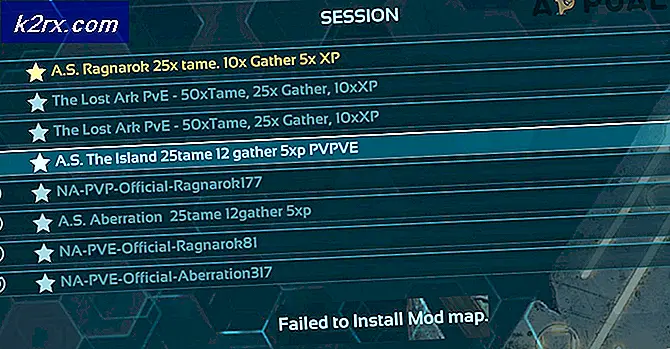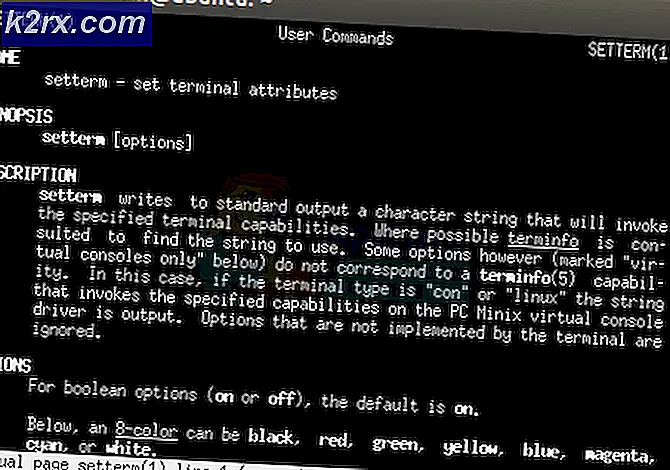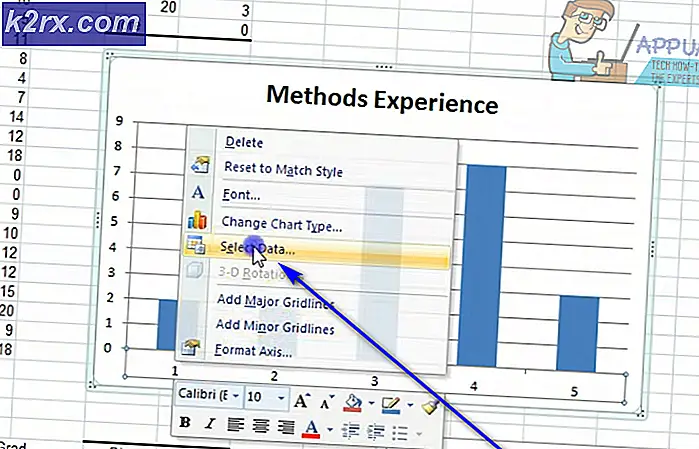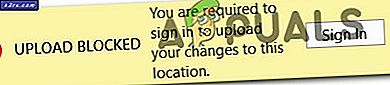CPU Yükseltmeden Sonra Ryzen 5 3600 Önyükleme Döngüsü
Günümüzde PC'leri oluşturmak ve yükseltmek yeni bir şey değil. İnsanlar, özellikle oyuncular, genellikle yeni masaüstü makineler inşa eder ve hatta eski oyun donanımlarını yükseltir. Bu, yeni donanım bileşenleri satın almayı ve bunları eski bileşenlere bağlamayı içerir. Yine de kulağa geldiği kadar kolay değil. Uyumluluk sorunları veya kafanızı kurcalayacak sorunlarla karşılaşmadan tüm bu bilgisayar yükseltme sürecinden geçmeniz pek olası değildir.
Ryzen 5 yapıları, satın alınabilirlikleri ve gelişmiş performansları nedeniyle kullanıcılar arasında çok popülerdir. Bununla birlikte, kullanıcılar makinelerini kurarken, özellikle Ryzen 5 3600 ile çok sayıda Önyükleme Döngüsü sorunu bildirdiler. Ya önyükleme yaparken bilgisayarları donuyor ya da kendini tekrar tekrar başlatıyor (zincir yeniden başlatılıyor). Bu sorunun sayısız nedeni olabilir, bu yüzden önce bazılarını tartışalım.
Bilgisayarım CPU Yükseltmeden sonra neden BOOT'ta Yeniden Başlatılıyor?
Önyükleme Döngüsünün sayısız nedeni olsa da, bunu Ryzen derlemeleri yaparken en sık görülen üç genel nedene indirgedim. Olası düzeltmeleri açıklarken ayrıntılara gireceğim.
Şimdi bu sorunun olası düzeltmelerine bakalım.
Yöntem 1: BIOS'u Güncelleme
BIOS ürün yazılımınızı güncellemek, tercihen PC'nizi yükseltirken yapmanız gereken ilk şeydir. En son BIOS güncellemeleri, anakartın yeni donanım bileşenlerini doğru şekilde tanımasını sağlayacaktır. Bu nedenle, büyük olasılıkla uyumluluk sorunlarının çoğunu çözecek ve ayrıca önyükleme sırasında kararlılığı artıracaktır.
Bilgisayarınızın tamamen önyüklenmemesi durumunda BIOS'unuzu güncellemenin iki yöntemi vardır. Aşağıdaki adım adım kılavuzu izleyin.
BIOS Menüsünü kullanarak güncelleme
Bu yöntem, bir işlemci, bellek ve video kartı kullanarak BIOS'u güncellemenizi gerektirir. Gerekli işlemci anakart ile uyumlu olmalıdır.
- Temel ilk adım Anakartınızı kontrol etmektir. modeli ve BIOS versiyon şu anda koşuyorsun. BIOS sürümünü belirlemek için BIOS menüsüne erişmeniz gerekecektir. BIOS'a girmek için ortak tuşlar F1, F2, F10, Delete, Esc'dir. Ana BIOS ekranında, BIOS türünü ve sürümünü göstermelidir. BIOS menüsüne UFEI BIOS yardımcı programını kullanarak da erişebilirsiniz.
- Sonra bir yapabilirsiniz İLETİ Bilgisayarınızın düzgün başlatma gereksinimlerini karşıladığını doğrulamak için (Açılışta Kendi Kendini Sınama) test edin.
- Bilgisayarınız BIOS POST aşamasına önyükleme yapmıyorsa. O zaman ya daha yaşlı birine ihtiyacın olacak AMD işlemci(AMD Athlon 200GE gibi) veya BIOS'unuzu güncellemek için bir Önyükleme Kiti. İşlemciniz garanti kapsamındaysa, Önyükleme Kitini doğrudan AMD'den alabilirsiniz. Daha fazlasını öğrenmek için buraya tıklayın.
- Sonrasında, Önyükleme eski işlemciyi kullanan PC'niz. Artık BIOS Menüsünü ve BIOS sürümünü başarıyla görmelisiniz.
- Şimdi, BIOS'u güncellemek için yapmanız gerekenler indir anakartınızın üreticisinin resmi web sitesindeki en son BIOS. Örneğin, B450 genellikle AMD Ryzen 5 3600 ile kullanılan anakarttır. Anakart üreticisi ASUS, MSI veya diğerlerinden farklı olabilir.
- İndirilen dosyayı FAT32 formatlı bir dosyaya açın USB sürücüsü.
- BIOS menüsünde şuraya gidin: Gelişmiş mod sekmesine basın (F7'ye basın) ve Araçlar'ı seçin.
- Sonra seçin Flash 3 Yardımcı Programı(ASUS olması durumunda) ve Depolama Aygıtı aracılığıyla BIOS güncelleme yöntemini seçin.
- Şimdi fişe takmanız gerekecek USB sürücüsü ve doğru BIOS dosyasını seçin. bir ‘olacak.CAP’ler dosya.
- Seçeneklerden evet'i seçin ve güncellemeler yüklenecek.
- Şimdi, kurduktan sonra Ryzen 5 3600, başarıyla başlatılmalıdır.
USB BIOS Flashback kullanarak güncelleme
BIOS'u sıfırlamak, işlemciye ihtiyaç duymadan anakartın BIOS'unu en son sürüme güncellemenin başka bir yoludur. Anakartınız bu yöntemle uyumlu olmalıdır. ve arka panelde bir BIOS Flashback düğmesi bulunmalıdır.
- Formatlanmış bir FAT32'ye ihtiyacınız olacak USB sürücüsü içeren ‘.ROM‘ dosya.
- fişini tak PSU(Güç Kaynağı Ünitesi).
- USB flash sürücüyü prize takın BIOS Flashback Bağlantı Noktası arka panelde.
- Basın BIOS Flashback düğmesi BIOS'u flaş etmek için. BIOS'un yanıp sönme işleminin devam ettiğini gösteren ışık yanıp sönmesi gibi bir gösterge olacaktır.
- Ne zaman hafif yanıp sönmeyi durdurursa, BIOS'un yanıp sönmesinin tamamlandığını gösterir.
- Şimdi Ryzen 5 3600'ü takın ve başarıyla başlatılmalıdır.
Yöntem 2: CPU ve RAM Ayarlarını Değiştirme
Bunlar, sisteminizdeki önyükleme döngüsü sorununu çözebilecek deneyebileceğiniz olası düzeltmelerden bazılarıdır. Tüm bu düzeltmeler için sisteminizin BIOS menüsünü açmanız gerekecek.
- Dönmeyi dene Çekirdek Performans Artışı kapalı. Core Performance Boost, işlemci çalışma frekansını dinamik olarak ayarlar. Genellikle saat hızlarını 4GHz+'a atlar ve voltajı 1,5'e kadar artırır. Yani devre dışı bırakmak sorunu çözebilir.
- Daha sonra, CPU'yu bir daha düşük frekans (örn. 3GHz) ve gereğinden fazla voltaj (örn. 1.3V) ayarlayın. Hala döngüler çizip çizmediğini kontrol edin. Sorunun CPU'da mı yoksa başka bir şeyde mi olduğunu anlamak için yapılan bir testtir. Bu ayarlar genellikle BIOS'unuzdaki OverClock ayarında bulunur.
- Bazı insanlar için voltajı değiştirmek 1.4V ayrıca önyükleme döngüsü sorunu düzeltildi.
- Başka bir olası düzeltme, etkinleştirmeyi denemektir. XMP. XMP, doğrudan BIOS ayarlarından etkinleştirilebilir. XMP, sisteminizin anakart ve CPU parametrelerini doğru şekilde ayarlamasını sağlar.
- Daha sonra kurcalamayı deneyebilirsin RAM hızları. RAM'i hızlandırmak ve işlemciyle eşleştirmek isteyebilirsiniz. Bazı insanlar 3200MHz'de RAM ile ilgili sorunlar yaşıyor.
Yöntem 3: CMOS veya BIOS Ayarlarını Sıfırlama
Değiştirme CMOS veya BIOS ayarlarının varsayılan olarak ayarlanması, önyüklemeyle ilgili sorunları da çözebilir. BIOS'u zaten biliyoruz. Benzer şekilde, CMOS, BIOS'un bilgisayarı başlatmak için ihtiyaç duyduğu sistem yapılandırma ayrıntılarını depoladığı yerdir. Ayarları sıfırlamak için aşağıdaki adımları takip edebilirsiniz.
- Giriş BIOS kurulumu. Genellikle F1, F2, F10, Delete veya Esc tuşlarıyla erişilir.
- Şimdi, bir seçenek bulun Sıfırla CMOS değerlerini varsayılan ayarlara getirin. Genellikle F9 tuşu sıfırlama seçeneğiyle ilişkilendirilir.
- senden istenecek onaylamak seçilen seçenek. Evet'i ve ardından Kaydet ve Çık'ı seçin.
- Ayarları sıfırladığınızda, BIOS'ta hiçbir şeyi değiştirmeyin ve sistemin nasıl çalıştığını kontrol edin. koşar varsayılan ayarlarda.
Yöntem 4: Yapılandırma Verilerini Sıfırlama
BIOS ayarlarını varsayılana değiştirmek işe yaramadıysa. Yapılandırma verilerini sıfırlamayı deneyebilirsiniz.
- şuraya git BIOS kurulumu.
- seçin ileri sekme.
- Diyen bir seçenek olacak Yapılandırma Verilerini Sıfırla.
- Değerini şu şekilde değiştirin Evet veya Etkinleştirildi.
Yöntem 5: Farklı Bir Anakart Kullanma
Bu tür sorunları gidermek her zaman zordur. Bu durumda, BIOS'unuzu güncellemek ve BIOS ayarlarınızı değiştirmek işe yaramaz. O zaman sorun anakart CPU combo ile olabilir. Her zaman AMD Ryzon 5 3600 ile uyumlu başka bir anakart bulmayı deneyebilirsiniz.
Birçok kişi B450 anakartlarda benzer önyükleme döngüsü sorunları bildirdi. Belki farklı bir üretici deneyebilir veya birçok kişinin Ryzen 5 3600 ile daha kararlı olduğunu söylediği B350 kartına geçebilirsiniz. Ayrıca, Ryzen 5 3600 için başka anakartlara da göz atın.
- GIGABYTE B450 AORUS Elit
- ASRock B450M Pro
- ASUS TUF Gaming X570-Plus
- ASUS Prime X570-P